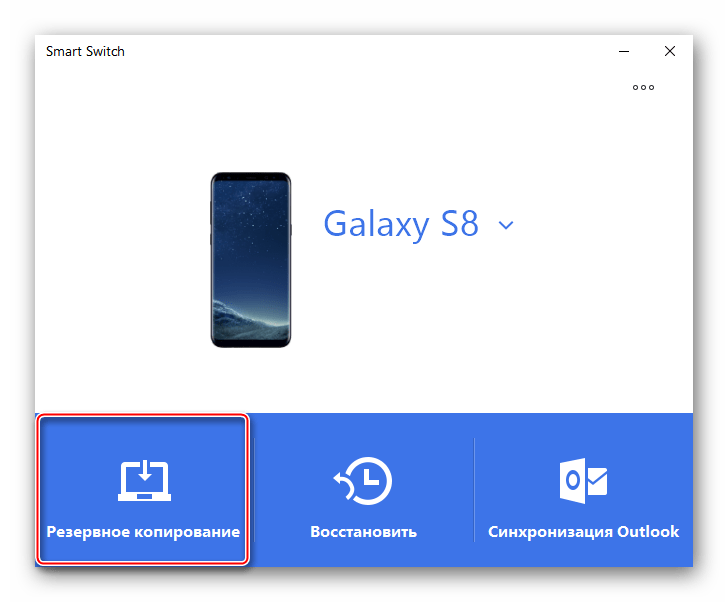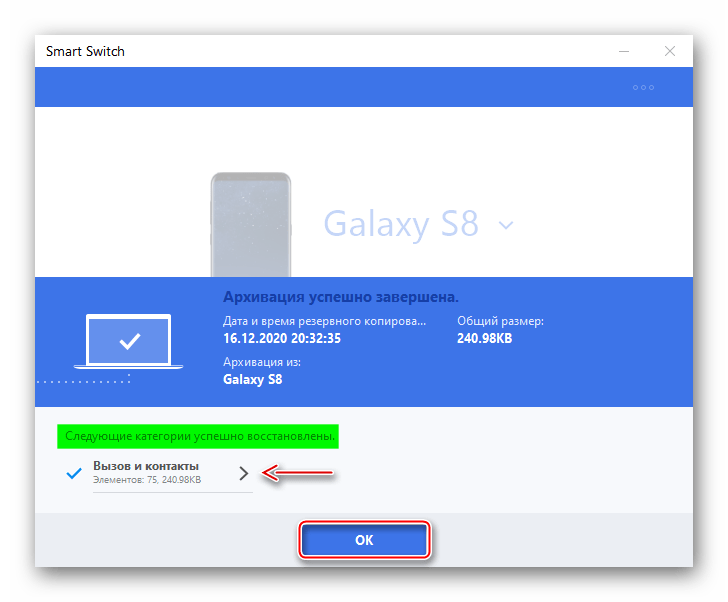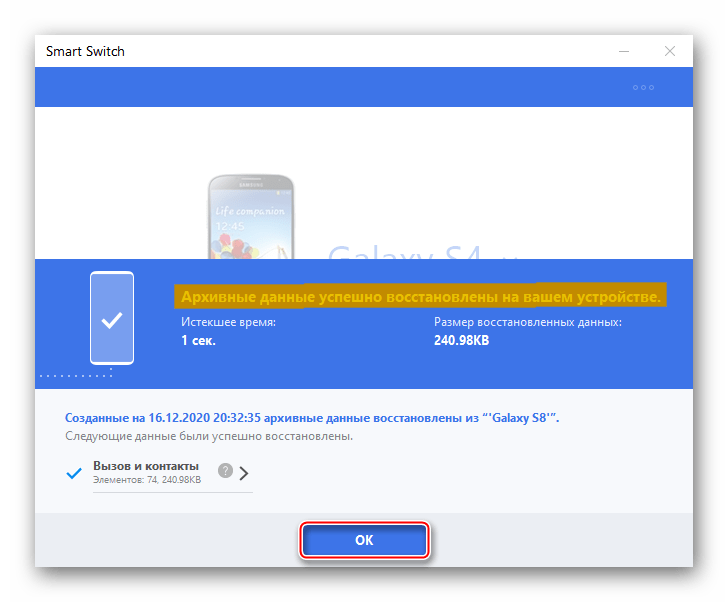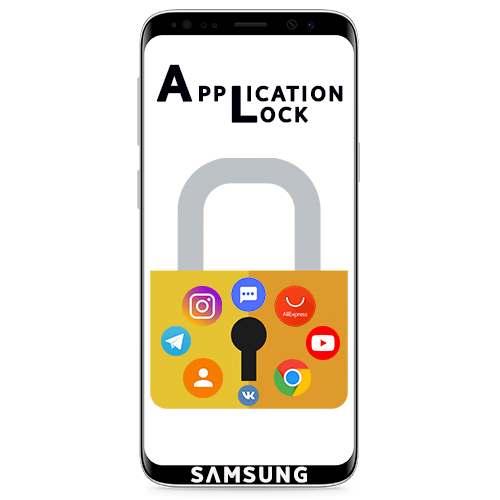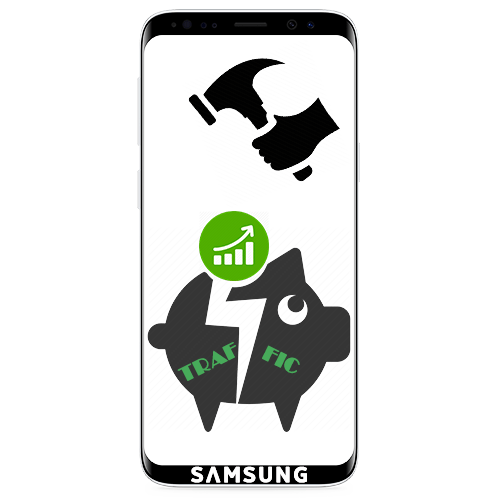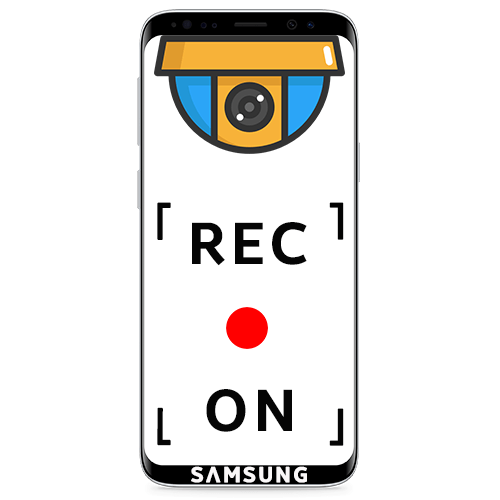Зміст
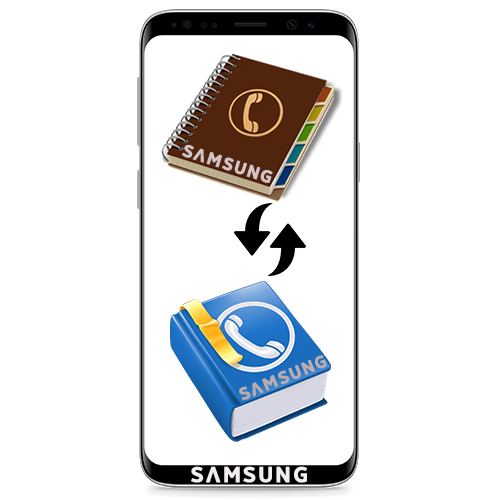
Спосіб 1: обліковий запис
Контакти можна записувати в пам'ять смартфона або на сім-карту, але найбезпечніше місце їх розміщення – обліковий запис. Збережені таким чином номери можна легко отримати на іншому пристрої. Розглянемо, як це зробити на прикладі аккаунта Google .
- Переносимо номери телефонної книги в обліковий запис Гугл. Для цього запускаємо додаток, відкриваємо «Меню»
, переходимо в розділ
" Управління контактами»
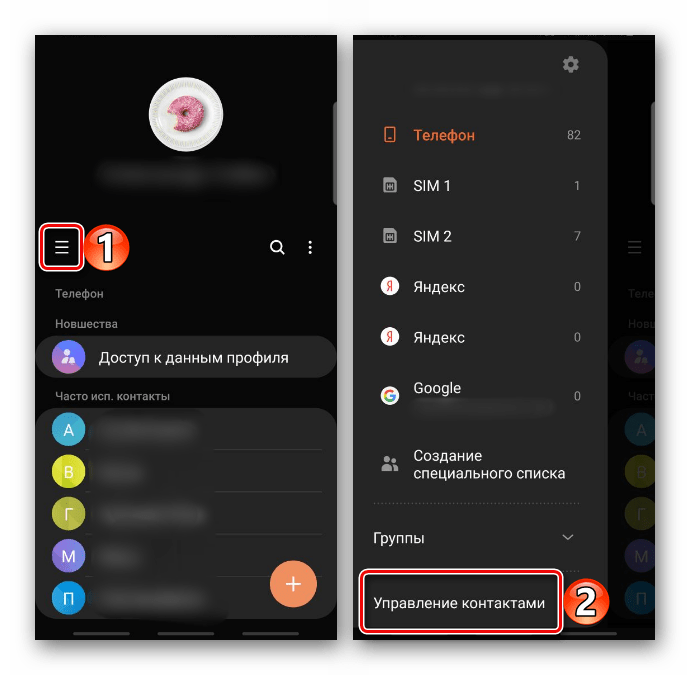
І натискаємо " перемістити контакти» .
- У списку вибираємо " Телефон»
, так як в даному випадку це поточне місце зберігання номерів, виділяємо всі або кілька записів і Тапа
»Готово"
.
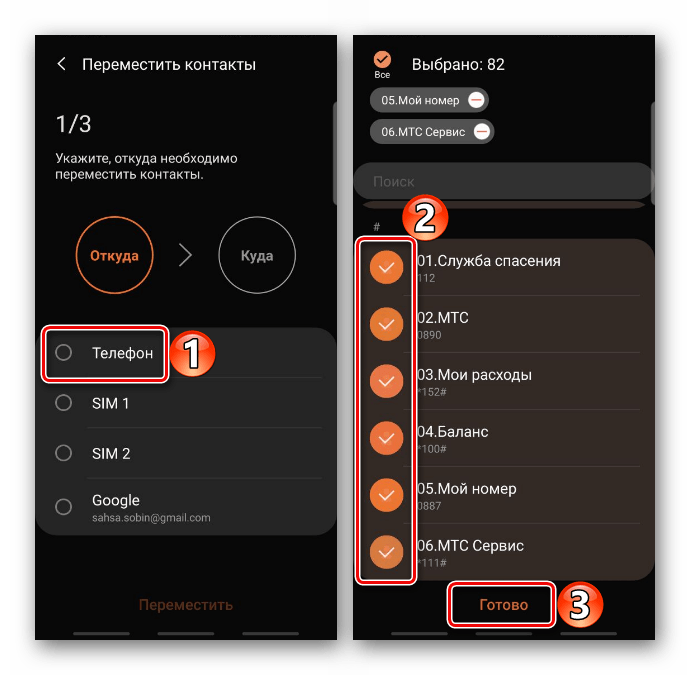
Вказуємо "учетку" для переміщення даних і тиснемо " перемістити» .
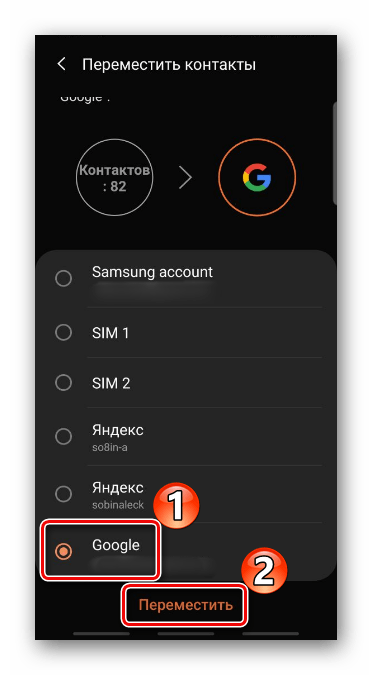
Тепер на іншому апараті досить увійти в цей аккаунт, щоб всі записи з'явилися в телефонній книзі. Якщо цього не сталося, в «Меню» включаємо відображення або всіх номерів, або тільки прив'язаних до облікового запису.
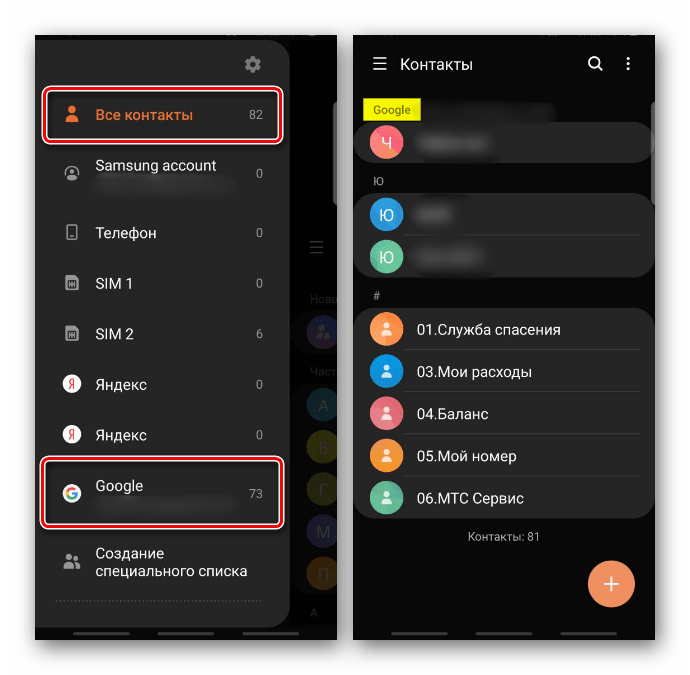
Читайте також: Як увійти в обліковий запис Google на смартфоні
- Якщо ви збираєтеся використовувати два пристрої, краще включити на них синхронізацію контактів з «учеткой», щоб будь-які зміни в одній телефонній книзі відразу відбивалися в іншій. Зазвичай функція активна за замовчуванням, але краще це перевірити. Для цього в розділі " облікові записи та архівація»
відкриваємо
" облікові записи»
.
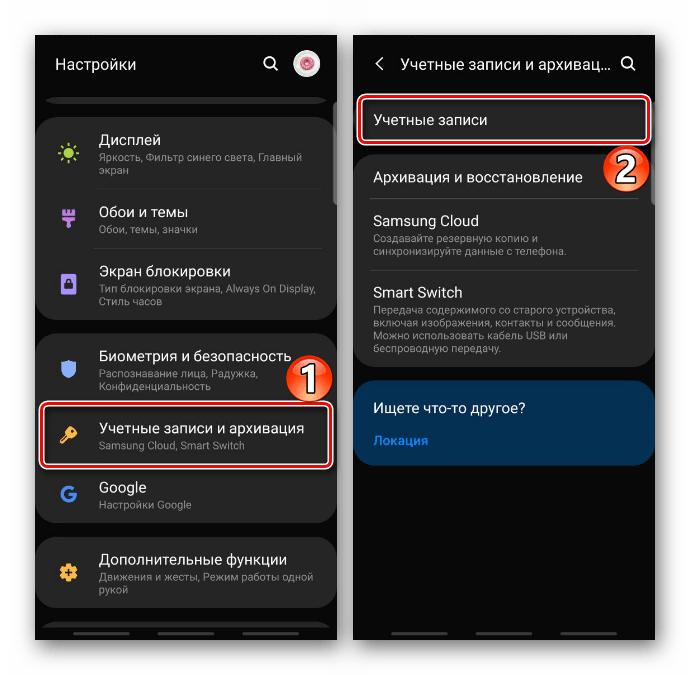
Вибираємо аккаунт Google, тапа «Синхронізація»
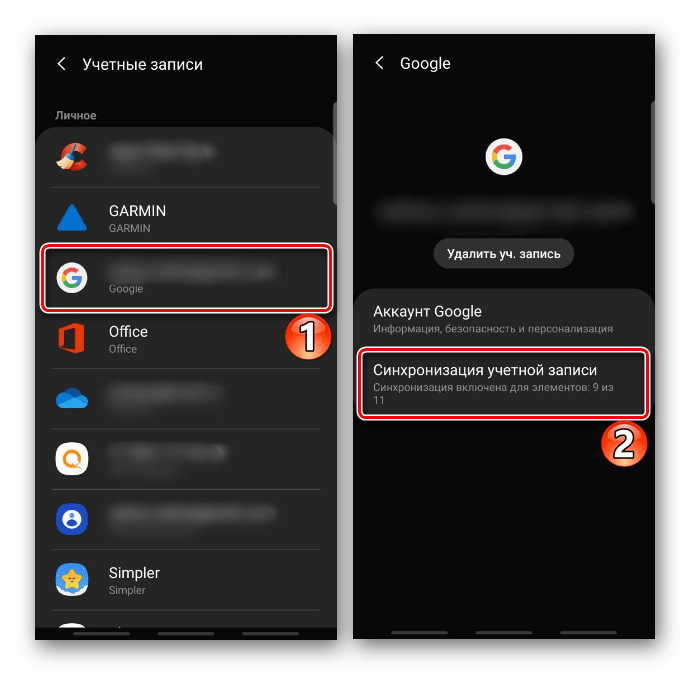
І переводимо повзунок в положення " ВКЛ «» .
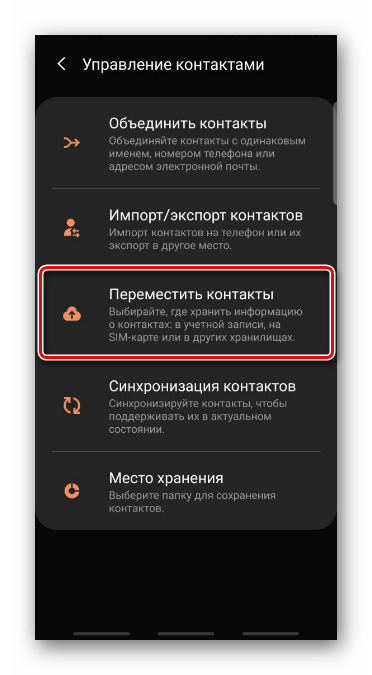
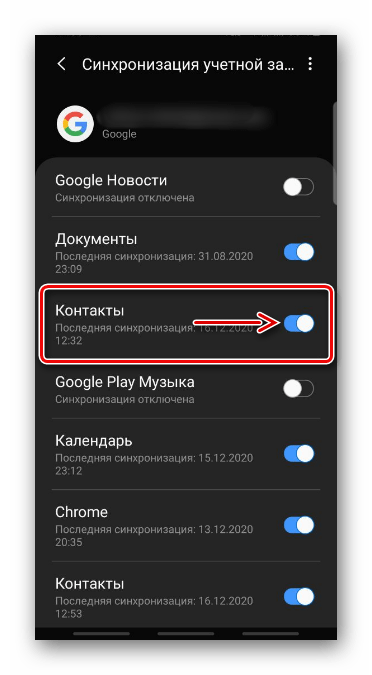
Читайте також:
створення облікового запису Google на смартфоні з Android
Як створити обліковий запис Google на комп'ютері
Аналогічні дії будуть потрібні при збереженні контактів в Samsung Account. Якщо такого ще немає, спочатку доведеться пройти швидку процедуру реєстрації. Про те, як це зробити на смартфоні, докладно написано в окремій статті на нашому сайті.
Детальніше: Як створити обліковий запис Samsung
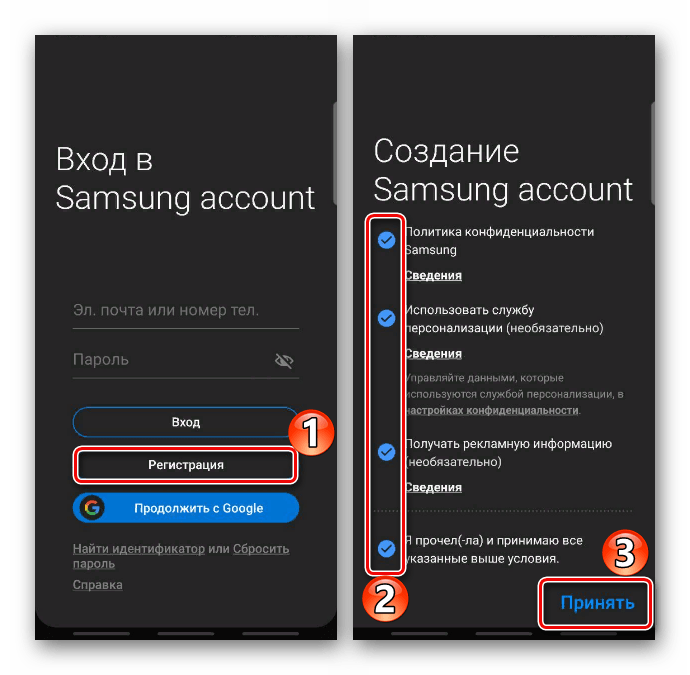
Спосіб 2: Передача файлу
Якщо є причини, чому ви не хочете прив'язувати номери телефонів до облікового запису, перенесіть їх у VCF -файлі. Це поширений формат, що дозволяє відновити дані практично на будь-якому пристрої.
- У розділі " управління контактами» тиснемо " Імпорт / Експорт контактів» .
- Нам потрібно упакувати телефонні номери у файл VCF , тому натискаємо " експорт» , вибираємо місце, звідки вони будуть експортовані і підтверджуємо дію.
- Тепер файл потрібно відправити на інший пристрій. Для цього підійде будь-який спосіб-СМС, електронна пошта, месенджер, хмарний сервіс, Bluetooth і т. д. в даному випадку будемо використовувати Яндекс. Диск
. Знаходити
VCF
- файл за допомогою будь-якого файлового менеджера (зазвичай він зберігається в кореневій розділ внутрішньої пам'яті), натискаємо на нього, утримуємо протягом двох секунд і в контекстному меню вибираємо
»поділитися"
.
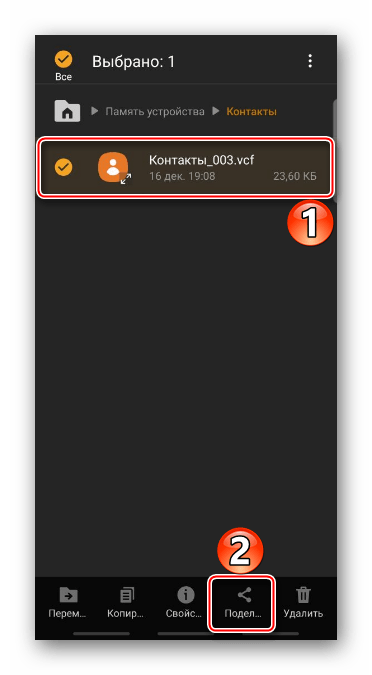
Читайте також: способи передачі файлів між пристроями з Android
Серед списку додатків вибираємо Диск, відкриваємо будь-яку папку і тиснемо »завантажити" .
- На іншому смартфоні відкриваємо хмарний сервіс, виділяємо файл, натискаємо»завантажити"
,
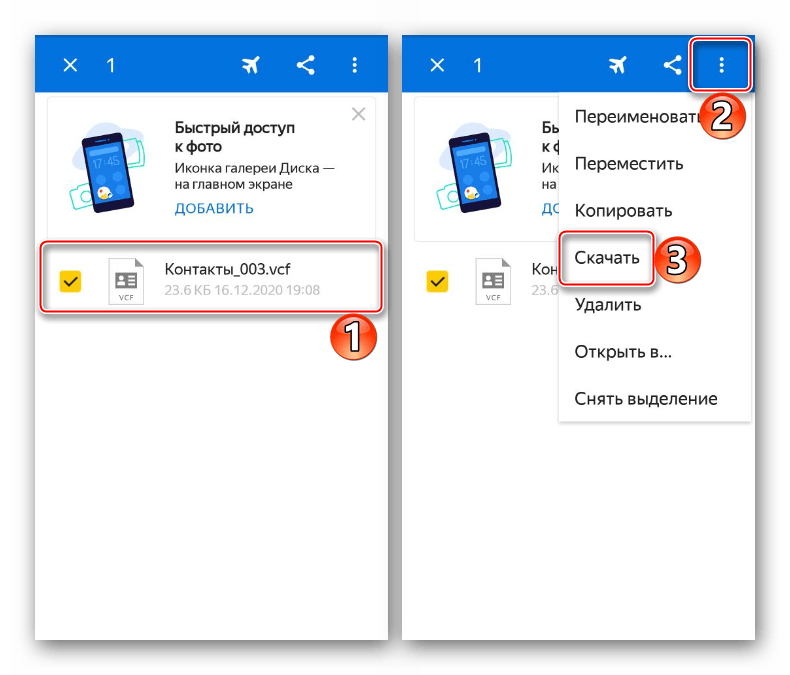
Вибираємо папку в пам'яті пристрою і зберігаємо його.
- Знаходимо завантажений файл, натискаємо на нього і відкриваємо за допомогою програми «Контакти».
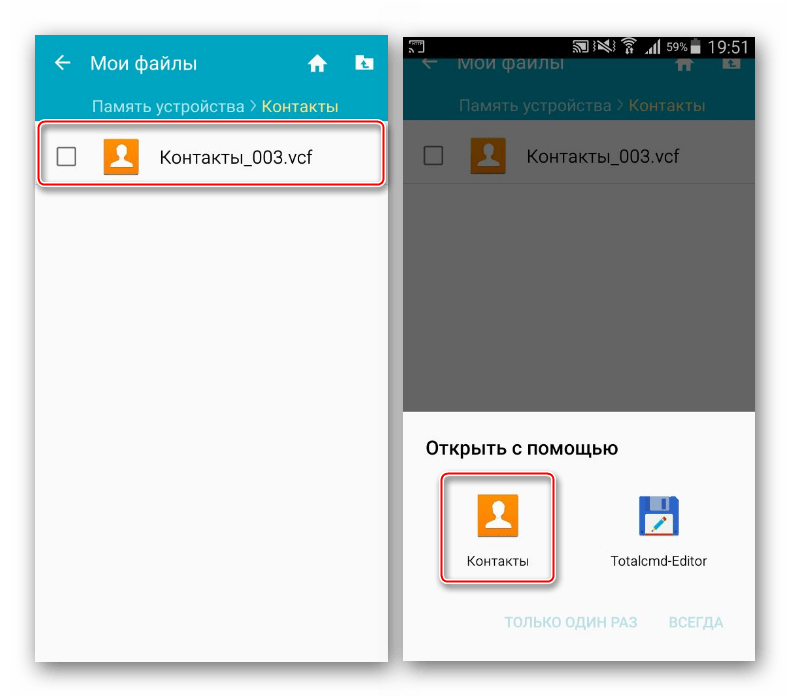
Коли дані розпакуються, тапа " Зберегти» , вибираємо місце для цього і очікуємо завершення процесу.
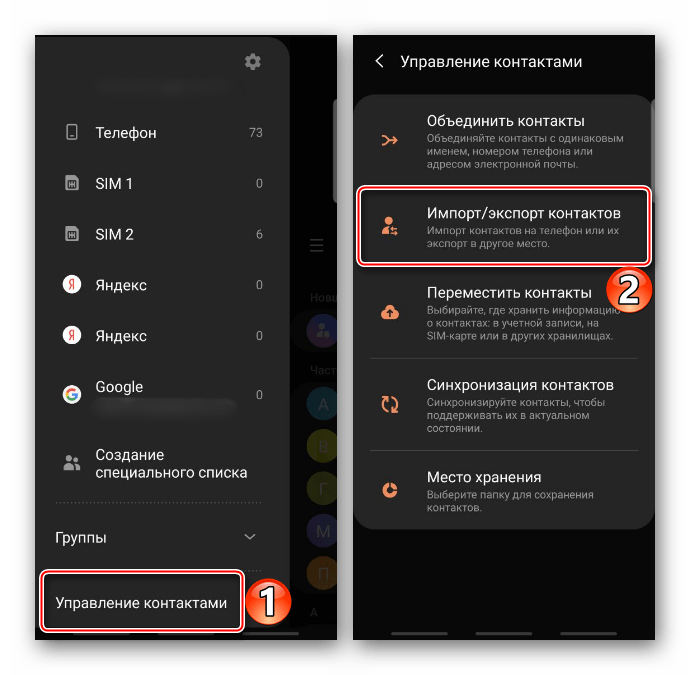
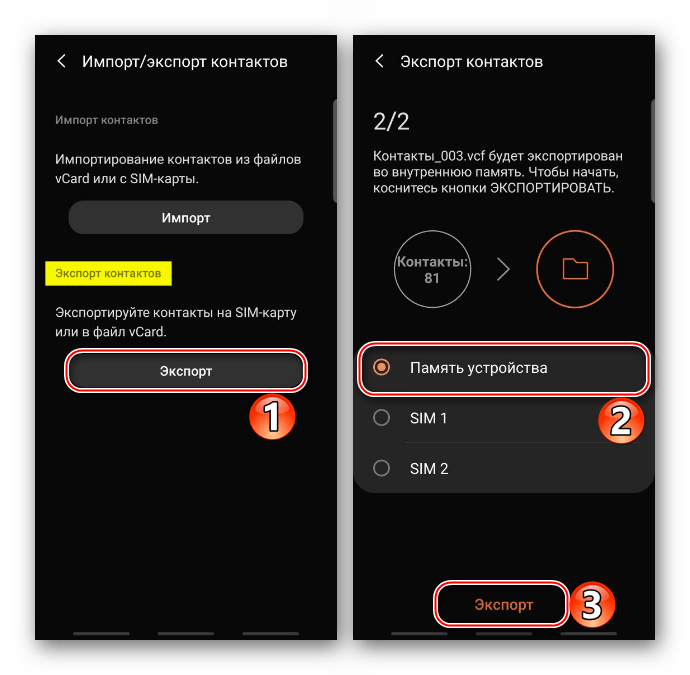
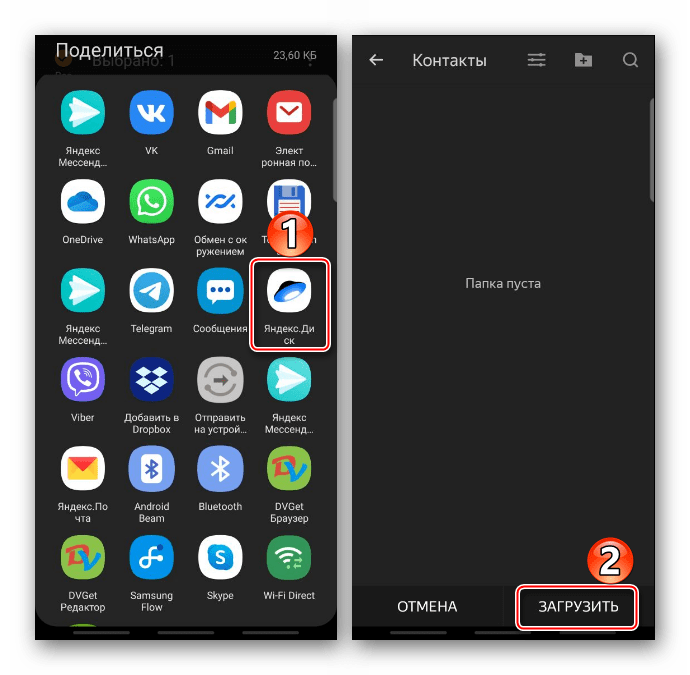
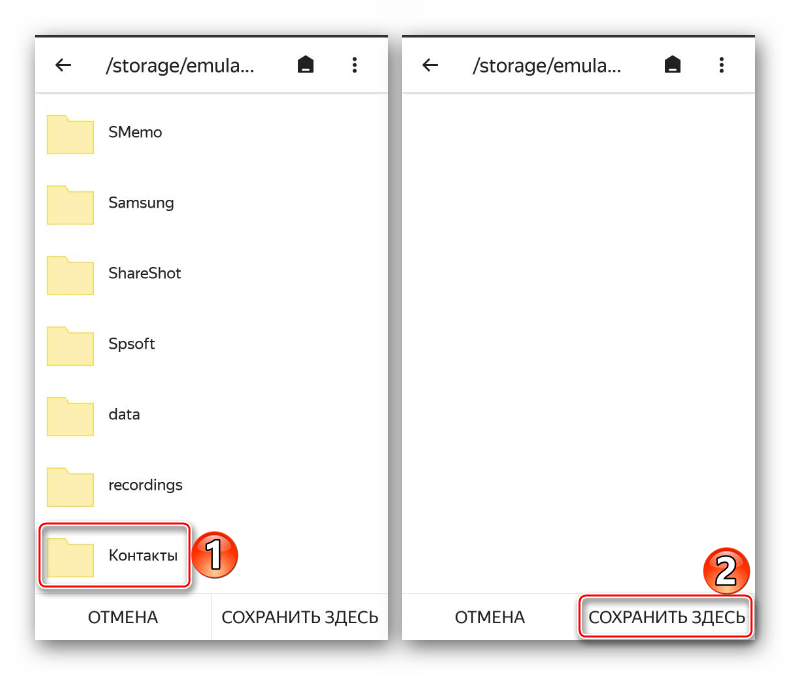
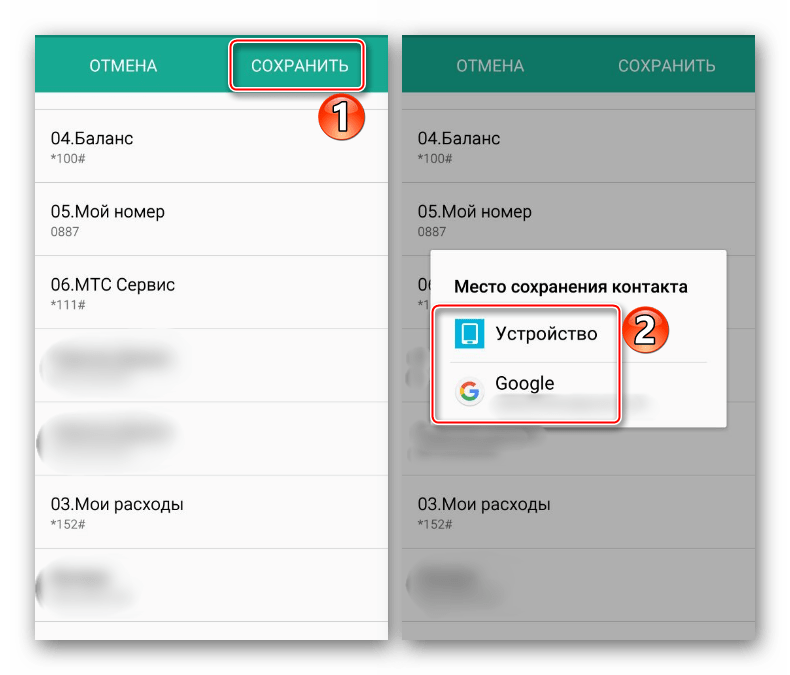
Спосіб 3: Samsung Switch
Смарт Світч – офіційне програмне забезпечення Samsung. Існує мобільна версія, призначена для швидкого та безпечного переміщення даних з одного пристрою на інший. Її можна завантажити з Galaxy Store або Google Play Маркет а.якщо ж перший варіант не працює або на руках тільки один апарат, але потрібно терміново зробити резервну копію даних, щоб потім перенести їх на інший Самсунг, стане в нагоді ПК-версія.
Варіант 1: Смартфон
Завантажити Smart Switch з Google Play Маркета
- На більшості сучасних моделей додаток встановлено за замовчуванням, його можна знайти серед іншого по. Якщо ярлика немає, відкриваємо»Налаштування"
, потім розділ
«облікові записи»
, тапа
«Smart Switch»
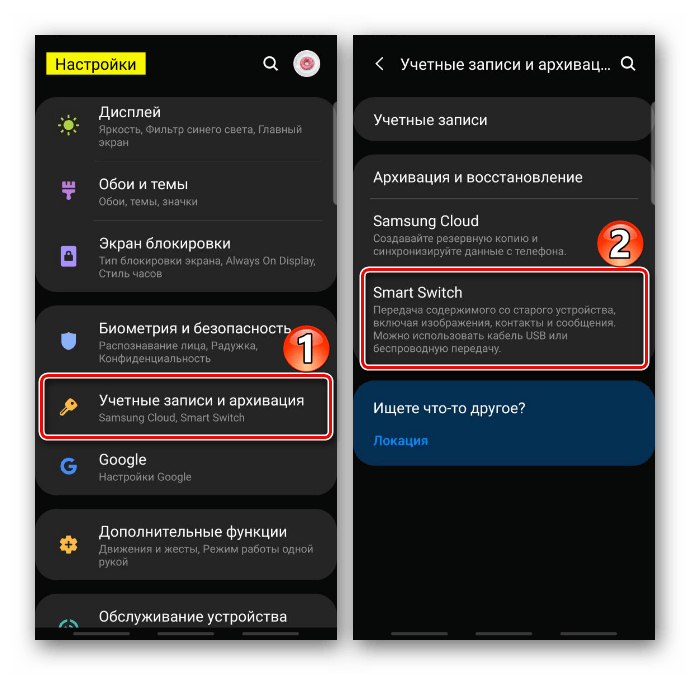
І надайте йому необхідні дозволи.
- На пристрої, з якого будуть відправлятися контакти, тапа " надіслати дані» , а на приймаючому телефоні " отримати дані» .
- Тепер на обох апаратах вибираємо спосіб підключення. В даному випадку передача буде бездротова.
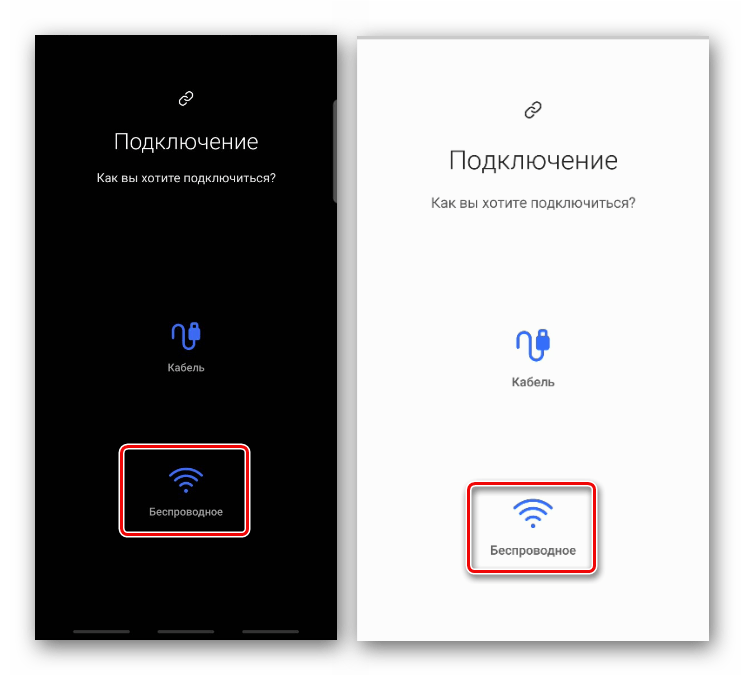
Дротове з'єднання передбачає застосування кабелю, причому сторона з USB-роз'ємом підключається до приймаючого телефону.
- Почнеться пошук пристроїв.
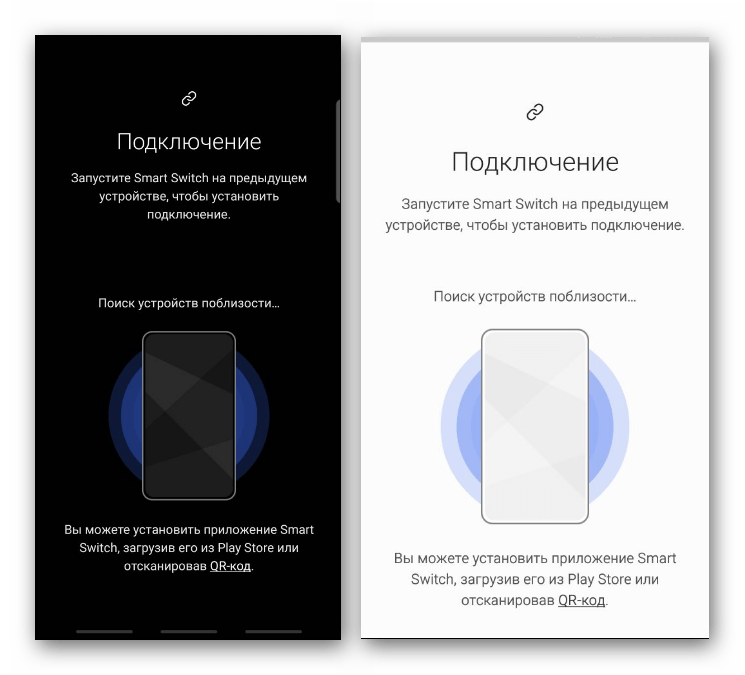
Коли другий смартфон буде знайдений, дозволяємо підключення до нього.
- Нас цікавить переміщення контактів, тому виділяємо відповідний пункт і Тапа»передати"
.
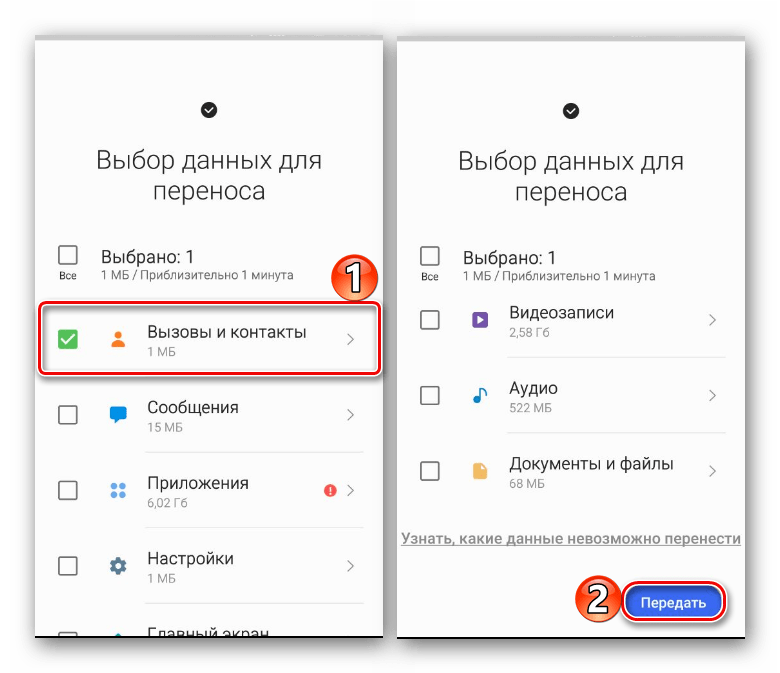
Процес може зайняти кілька хвилин.
- Коли дані будуть передані, почнеться їх упорядкування. Відбувається це у фоновому режимі, тому можна закрити програму і продовжити користуватися пристроєм.
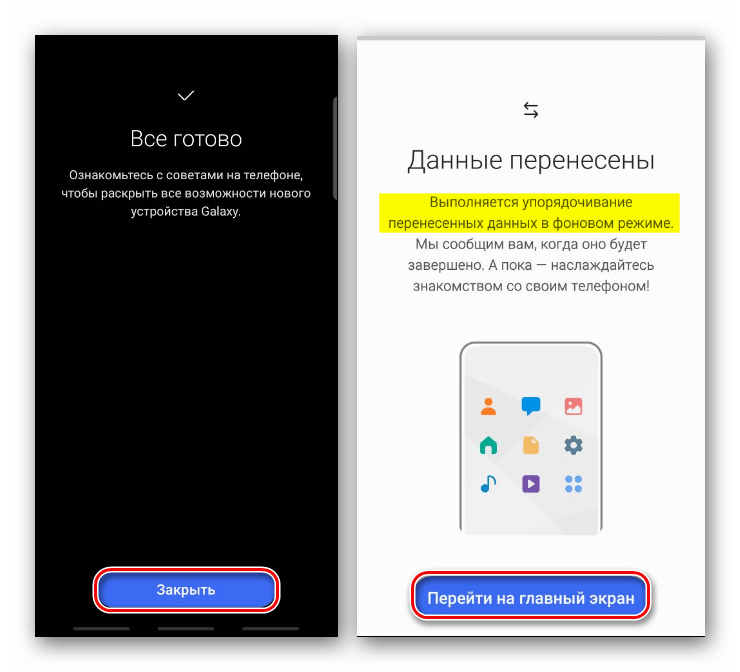
Тиснемо»Готово" , коли оптимізація завершиться.
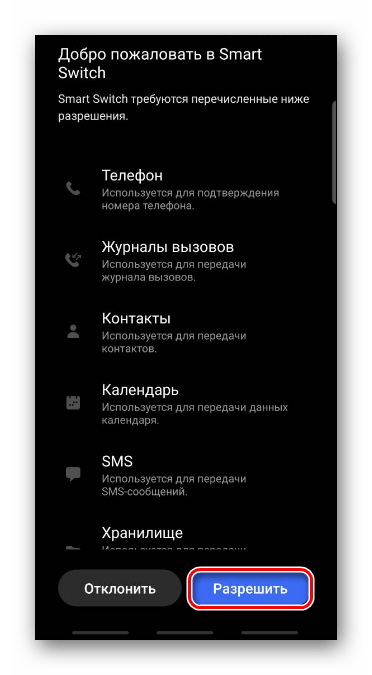
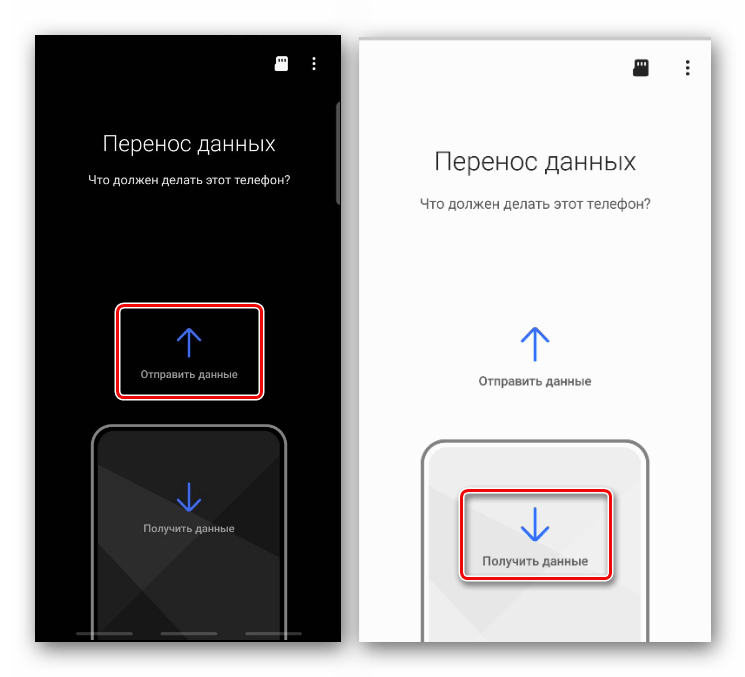
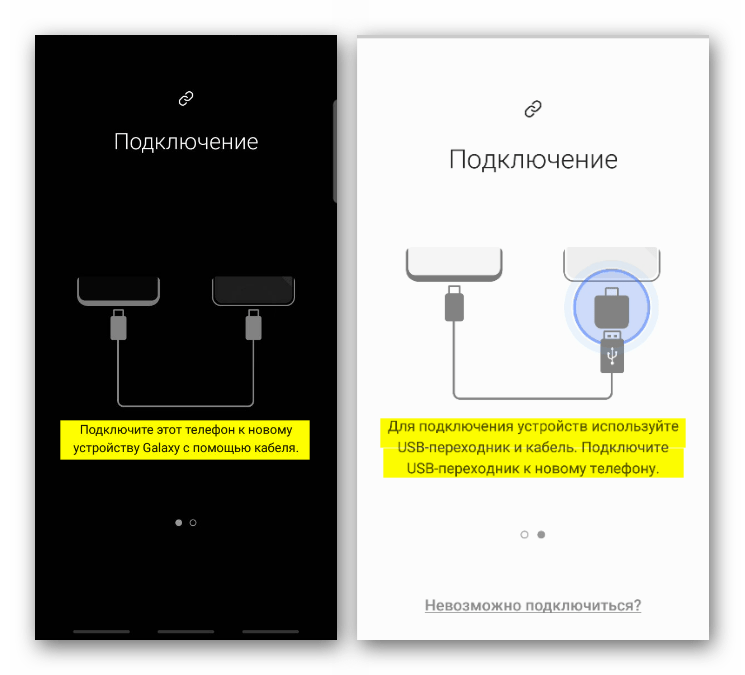
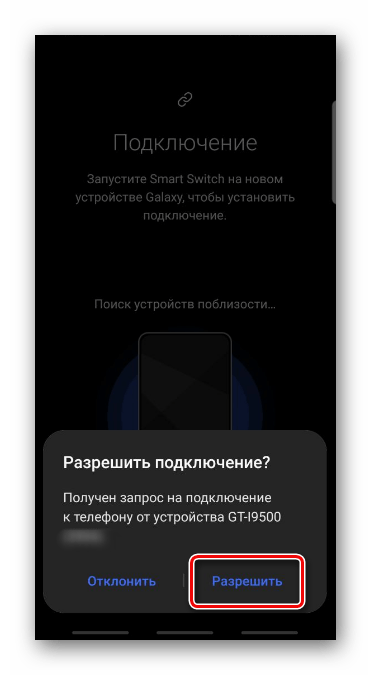
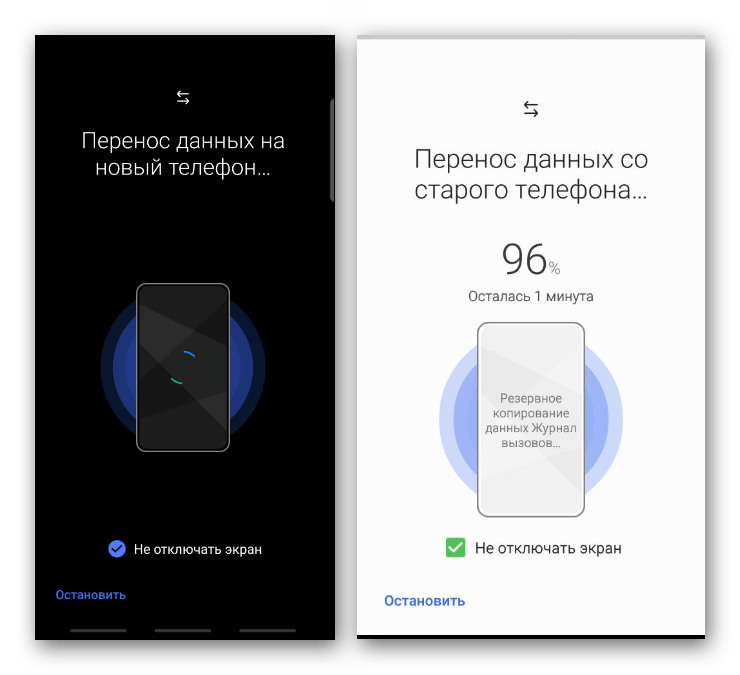
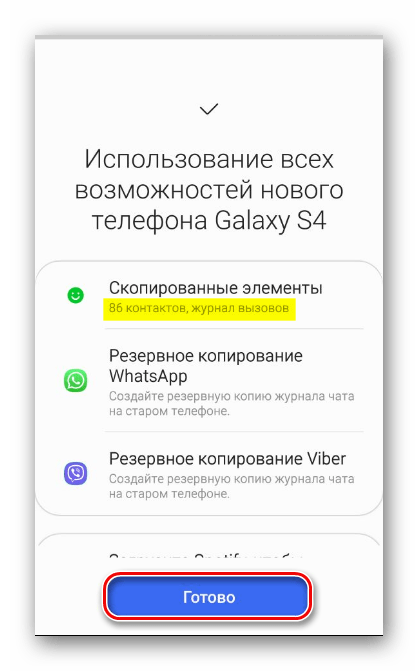
Варіант 2: Комп'ютер
Завантажте Smart Switch з офіційного веб-сайту
- Встановлюємо Smart Switch на ПК, запускаємо його і підключаємо смартфон до комп'ютера. Коли сполучення буде встановлено, натискаємо»Резервне копіювання" .
- У списку вибираємо»контакти"
.
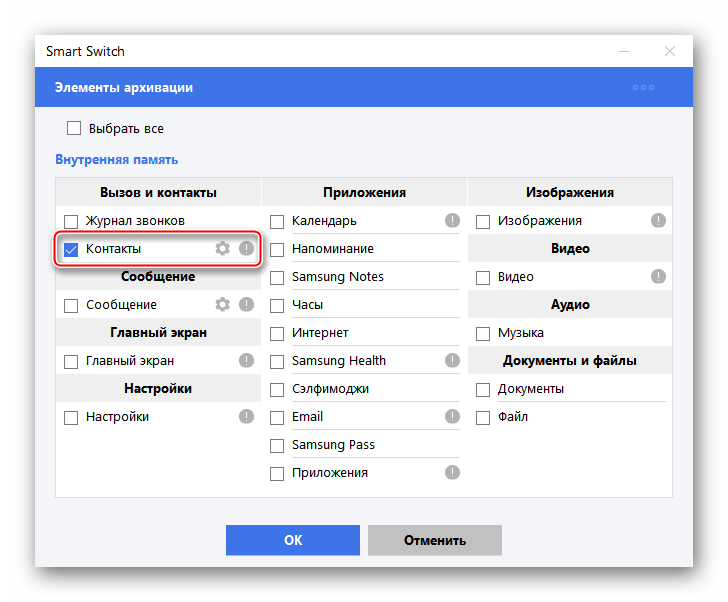
Можна змінити формат файлу з даними. Наприклад, файли CSV редагуються безпосередньо на комп'ютері. Для цього натискаємо значок праворуч у вигляді шестерінки.
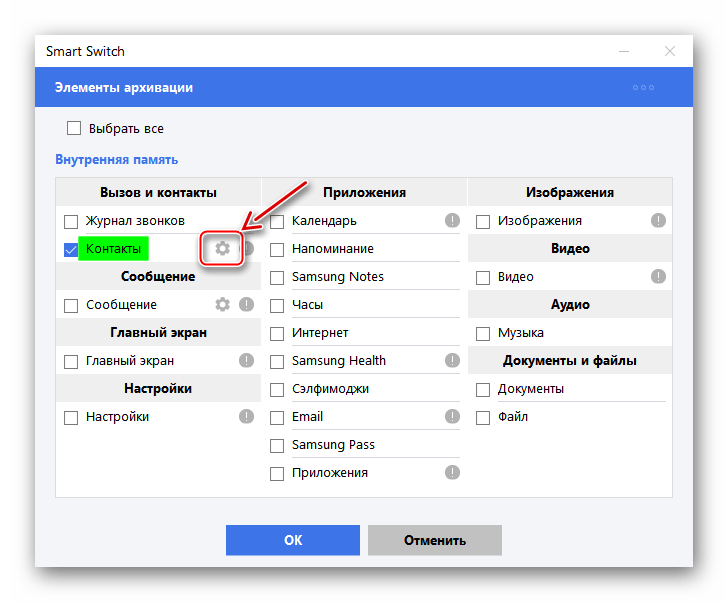
Виділяємо бажаний формат і підтверджуємо вибір.

Підтверджуємо збереження даних.
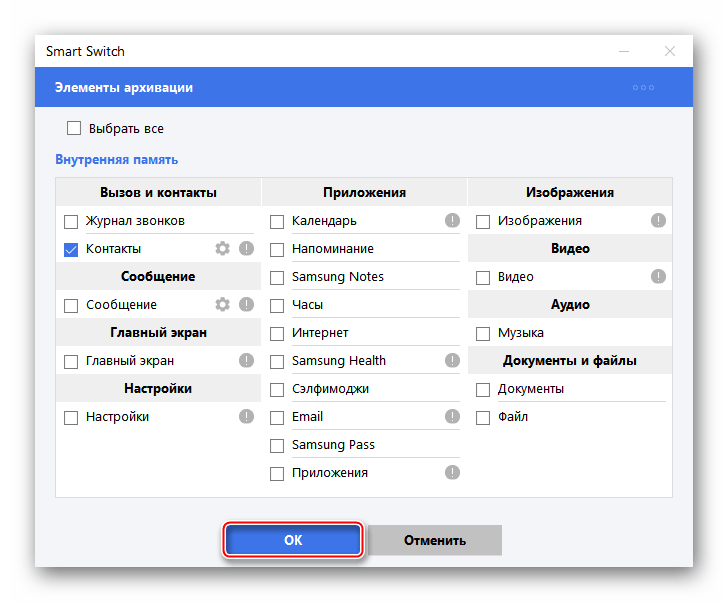
Коли процес завершиться, тиснемо «OK» .
- Підключаємо інший пристрій і натискаємо»відновити"
.
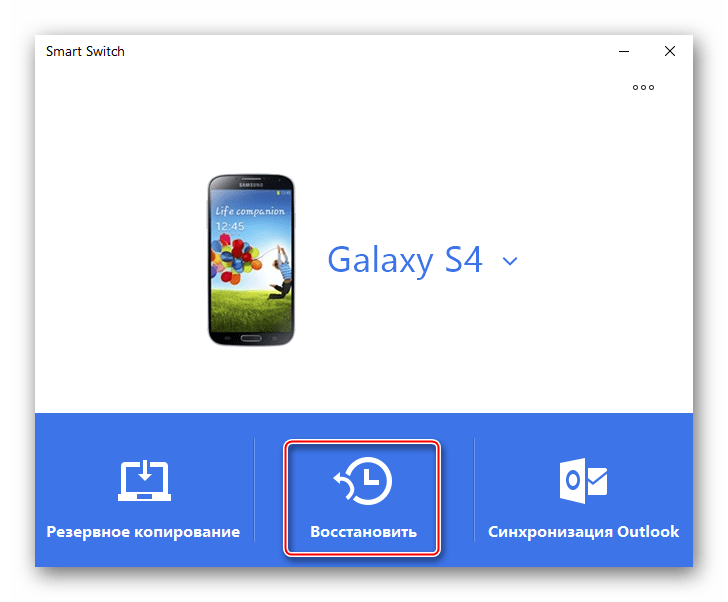
Натискаємо " вибрати дані резервного копіювання» ,
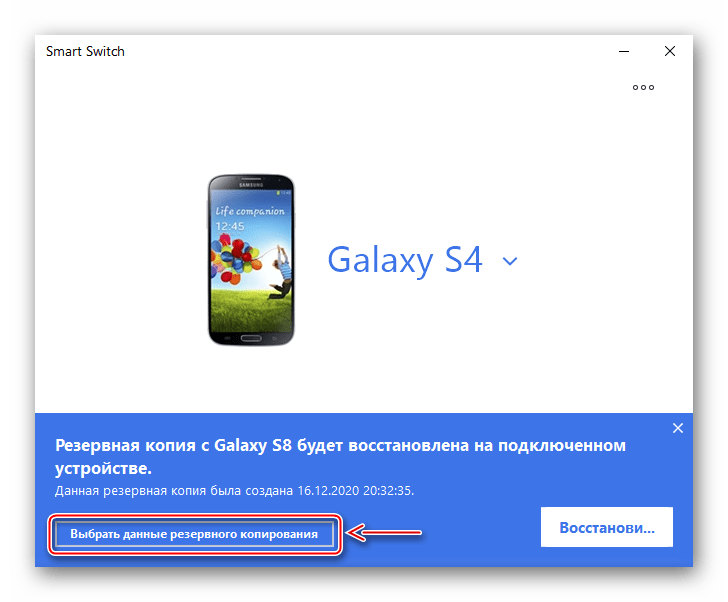
Відзначаємо збережену копію контактів, клацаємо «OK»
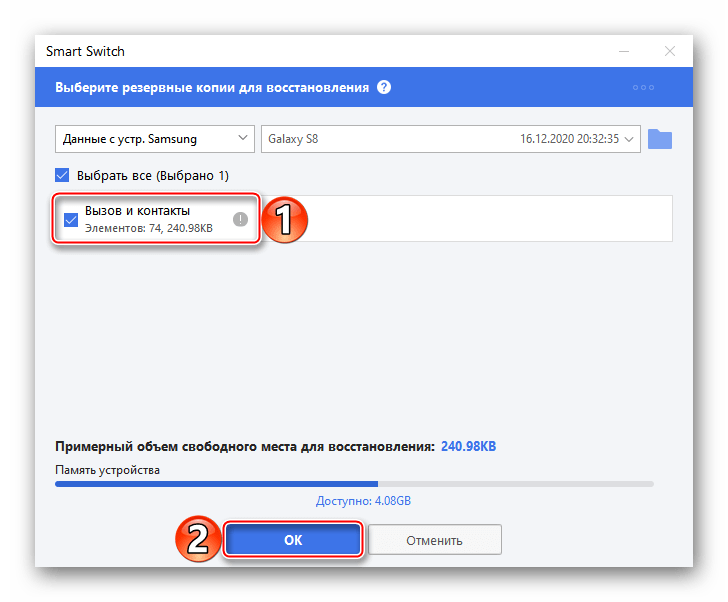
І в наступному вікні тиснемо»відновити" .
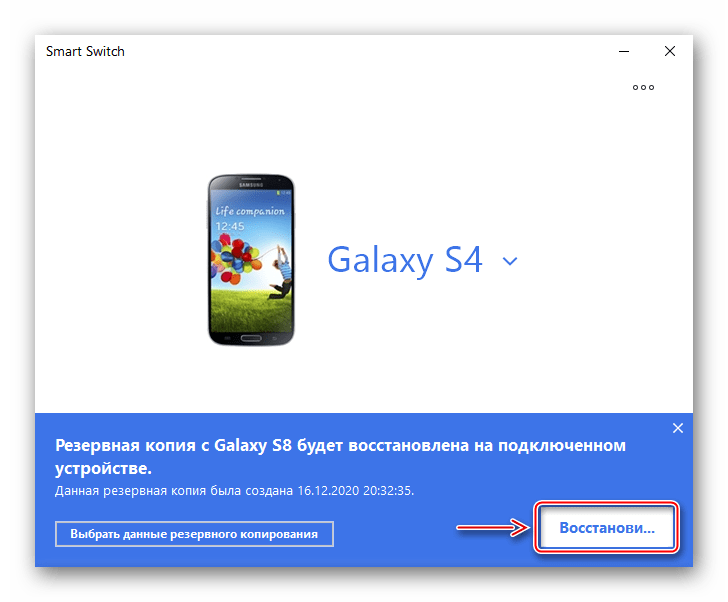
Тепер контактами можна користуватися на іншому пристрої Samsung.